Tutorial: So können Sie die Spotlight-Bilder des Windows 10-Sperrbildschirms speichern
2 Minute. lesen
Aktualisiert am
Lesen Sie unsere Offenlegungsseite, um herauszufinden, wie Sie MSPoweruser dabei helfen können, das Redaktionsteam zu unterstützen Mehr Infos


Mit Windows 10 hat Microsoft eine neue Funktion namens Spotlight eingeführt, die jeden Tag wunderschöne Hintergrundbilder zeigt. Die Funktion ist zwar erstaunlich, aber es fehlt eine Download-Option. Es gibt jedoch eine Möglichkeit, den Spotlight-Hintergrundbild-Cache unter Windows 10 zu verwenden, um diese eleganten Hintergrundbilder abzurufen, damit Sie sie erneut verwenden können. Gehen Sie dazu nach unten und folgen Sie den Schritten.
- Öffnen Sie den Windows Explorer und gehen Sie zu „C:\Benutzer\IhrBenutzername\AppData\Local\Packages\Microsoft.Windows.ContentDeliveryManager_cw5n1h2txyewy\LocalState\Assets“. Stellen Sie sicher, dass Sie „C:“ durch das Laufwerk ersetzen, auf dem Sie Windows 10 installiert haben, und „Ihr Benutzername“ durch Ihren Benutzernamen.
- Klicken Sie dort auf STRG+A, um alle Dateien auszuwählen, und klicken Sie dann mit der rechten Maustaste, um sie zu kopieren. Sie erhalten höchstwahrscheinlich eine Warnung, die Sie ignorieren und auf „OK“ klicken können.

- Erstellen Sie nun einen neuen Ordner, in dem Sie Ihre Spotlight-Bilder speichern möchten (stellen Sie sicher, dass Sie sich den Speicherort merken) und fügen Sie alle Dateien ein.
- Als nächstes müssen Sie die Dateien in JPEG ändern, um sie zu öffnen, also starten Sie die Eingabeaufforderung, indem Sie „CMD“ in Search/Cortana eingeben. Stellen Sie sicher, dass Sie die Eingabeaufforderung als Administrator ausführen (klicken Sie mit der rechten Maustaste auf die Eingabeaufforderung und wählen Sie „Als Administrator ausführen“).
- Geben Sie nun „Ren“ gefolgt vom Speicherort Ihres Spotlight-Ordners ein und fügen Sie am Ende „\*.* *.jpg“ hinzu (ohne Anführungszeichen) und drücken Sie die Eingabetaste. Zum Beispiel haben wir alle Bilder auf dem Desktop gespeichert, also lautete der Befehl: „ren C:\Users\anmol\Desktop\Spotlight\*.* *.jpg“.

- Dadurch werden alle Dateien in JPEG konvertiert (aktualisieren Sie den Bildschirm, wenn Sie die Änderungen nicht sofort sehen).
- Sobald Sie fertig sind, können Sie die Bilder jetzt öffnen. Es können jedoch zusätzliche Bilder vorhanden sein, die Sie jetzt löschen und die gewünschten speichern können.

Sie können sich das folgende Video ansehen, um mehr über das Tutorial zu erfahren.
Das sollte es tun. Wenn Sie Spotlight einschalten möchten, gehen Sie zu Einstellungen> Personalisierung und wählen Sie „Spotlight“ unter der Option „Bildschirm sperren“. Wir hoffen, dass dieses Tutorial Ihnen hilft, diese wertvollen schönen Spotlight-Bilder zu speichern. Teilen Sie uns Ihre Gedanken dazu im Kommentarbereich unten mit.

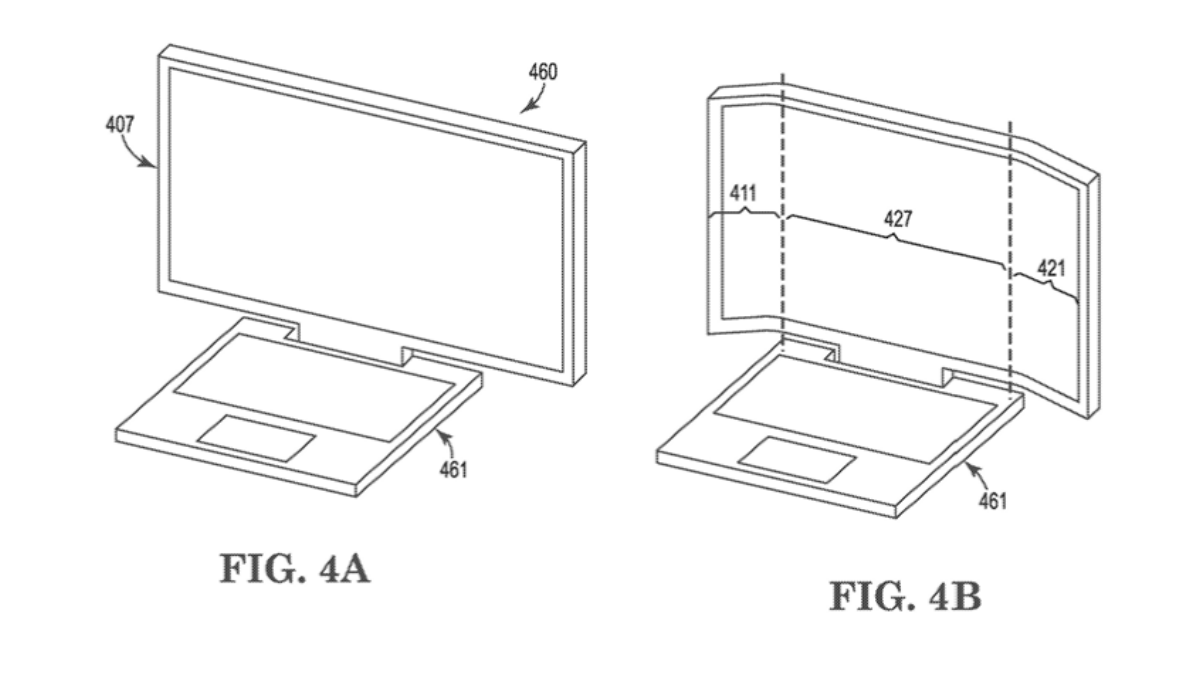
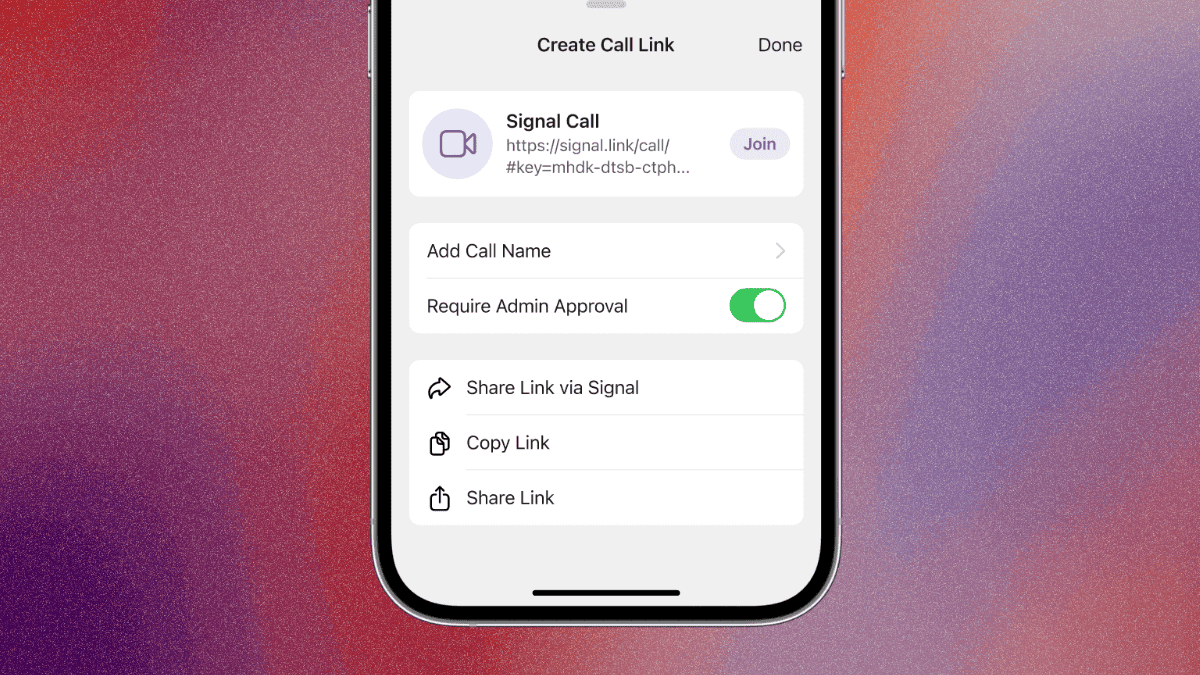
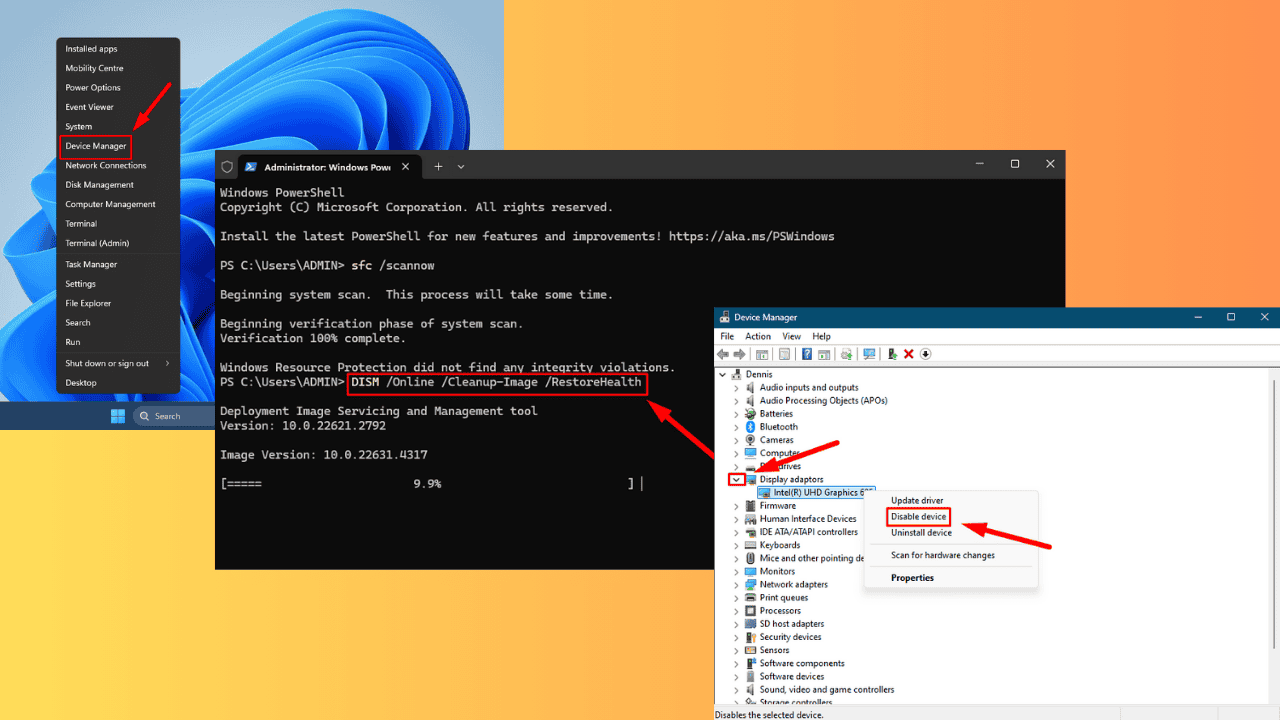

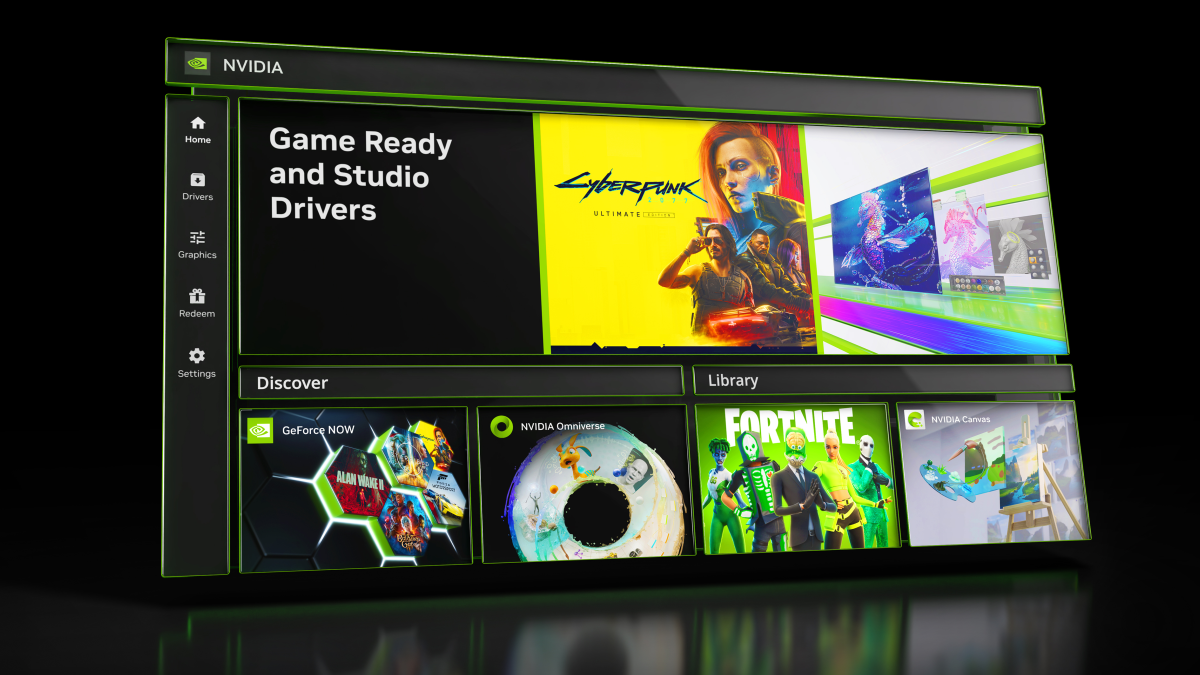

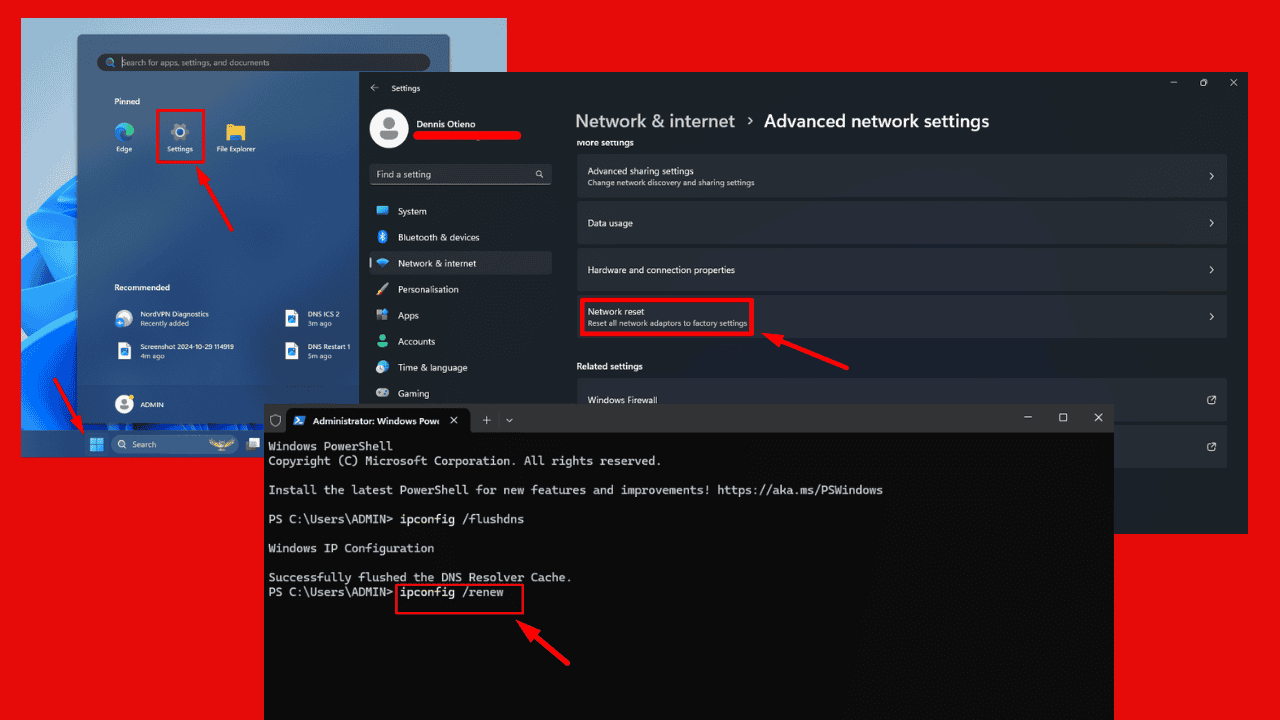

Benutzerforum
0 Nachrichten